Excel中怎么将表格转换成图形?
有众多朋友不明白这个EXCEL的软件相关教程,既然如此神奇下载软件教程分类编辑给大伙奉上Excel中怎么将表格转换成图形?资讯,希望能带给大家一些帮助,一起来了解一下吧!
我们知道表格可以清楚的记录我们进出的数据,但图形可以直观的放映我们数据的发展趋势,所以我们时常需要将表格转换成图形,今天我们就来看看怎么将表格转换成图形的吧。
工具/原料
电脑一台有Excel即可
方法/步骤
我们先来看看这个表格,它是我们每个月各种刀具签收记录用的,从表面上我们很难发现什么规律,如果我们用图形显示出来我们便很容易的发现我们刀具每月签收的走势。
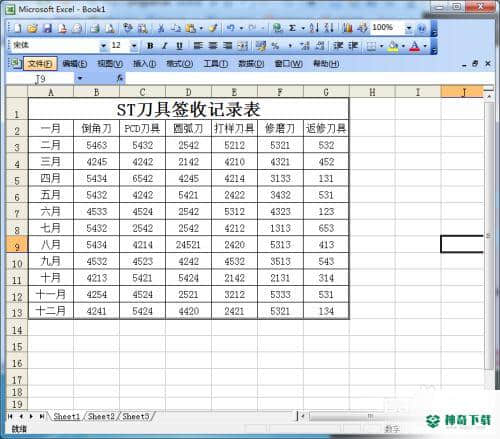
首先我们先选中表格,注意只是我们需要编辑的数据,不包括标题。选择插入---图表,现在我们来设置图表。
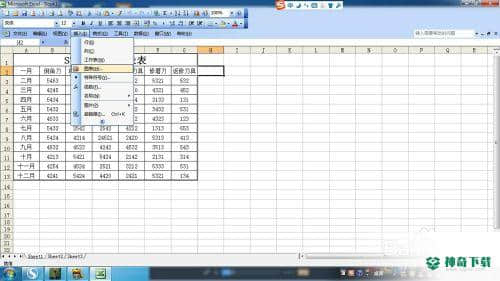
在图表中选择柱形图,下一步选择的区域刚才已经选择好了,直接下一步。我们将相应的标题填上去就可以,旁边有预览,我们自己可以看看。



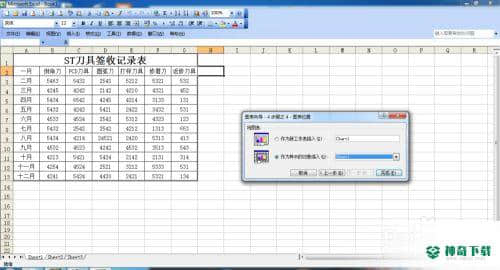
这些设置完后点击完成就行。我们再看看我们的表格,注意这个表格可以移动的哦,是不是很直接的放映了每个数据的发展。

这是最简单的表格变为图形的例子,我们大家想试试吗?如果想学习有点难度的我们还是看看下一篇文章的解说吧。
上述内容即是对于《Excel中怎么将表格转换成图形?》软件教程文章全部内容了,希望能帮助正在学习EXCEL的朋友!想要了解更多EXCEL软件资讯,记得收藏我们神奇下载!
相关文章
Excel2010创建迷你图(excel2010迷你图创建在哪里)
excel打印如何使用自定義的紙張(EXCEL如何自定义公式)
近期热门










